Vatrogasni zatvor je SUID (Set User ID) program koji pruža linux i koji se može koristiti za minimiziranje sigurnosnih problema vašeg sustava tijekom izvođenja nepouzdanih aplikacija u ograničenom okruženju. Vatrogasni zatvor koristi koncept pješčanika kako bi umanjio sigurnosna pitanja. Na ovom blogu vidjet ćemo kako instalirati i koristiti Vatrogasni zatvor u ubuntuu.
Instaliranje Firejaila
Prije upotrebe Vatrogasni zatvor, moramo ga instalirati na naš sustav pomoću naredbe apt-get. Zato pokrenite sljedeću naredbu u terminalu za instalaciju Vatrogasni zatvor
[zaštićena e-poštom]: ~ $ sudo apt-get install firejailNakon instalacije Vatrogasni zatvor, možete provjeriti je li instaliran na vašem sustavu ili ne pokretanjem sljedeće naredbe u terminalu
[e-pošta zaštićena]: ~ $ firejail --verzijaAko ova naredba daje verziju Vatrogasni zatvor, onda je instaliran.
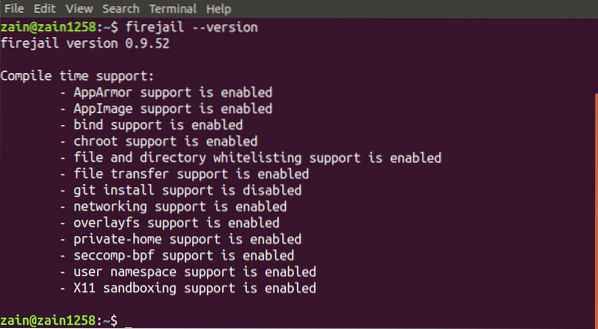
Pokretanje aplikacije za radnu površinu
Do sada smo instalirali Vatrogasni zatvor u našem sustavu sada prelazimo na to kako ga možemo koristiti za pokretanje nepouzdanih aplikacija u zaštićenom okruženju. Aplikacije za radne površine možemo pokrenuti tako da u terminal upišemo sljedeću naredbu
[e-pošta zaštićena]: ~ $ firejailNa slijedećoj slici možemo vidjeti kako izgleda prozor terminala kada pokrenemo aplikaciju s ograničenim okruženjem
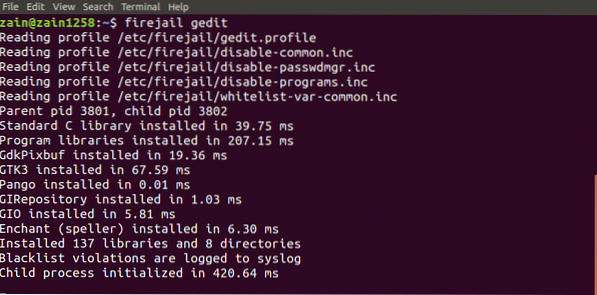
Integriranje Firejaila sa radnom površinom
Dakle, ako želimo pokrenuti aplikaciju s ikona upravitelja radne površine u ograničenom okruženju, što moramo učiniti?
Integracijom možemo pokretati aplikacije s ikone upravitelja radne površine Vatrogasni zatvor u radno okruženje. Pokrenite sljedeću naredbu za integraciju Vatrogasni zatvor u radno okruženje
[zaštićena e-poštom]: ~ $ sudo firecfgNakon pokretanja iznad naredbe, odjavite se i prijavite se ponovo
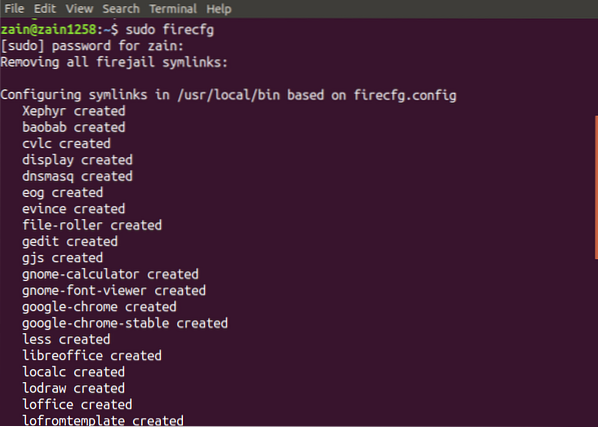
Kada pokrenete gornju naredbu, ona će konfigurirati neke simboličke veze na vašem sustavu kao što je prikazano na slici.
Sada kada pokrenete bilo koju aplikaciju sa ikona radne površine ili terminala bez upotrebe vatrogasni zatvor naredba prije nje, automatski će se pokrenuti u ograničenom okruženju.
Pješčanike za praćenje
Također možete provjeriti radi li vaša aplikacija u zaštićenom okruženju navođenjem svih zaštićenih programa. Pokrenite sljedeću naredbu za popis svih aplikacija koje se izvode u ograničenom okruženju
[zaštićena e-poštom]: ~ $ firejail --listOva naredba će navesti sve zaštićene programe

Alternativno, možete pokrenuti i naredbu top zajedno s firejail-om kako biste prikazali sve procese koji se izvode pod firejail-om. Pokrenite sljedeću naredbu u prozoru terminala za prikaz svih procesa
[zaštićena e-poštom]: ~ $ firejail --top
Isključivanje pješčanika
U slučaju da pješčanik ne reagira, možete ga isključiti iz prozora terminala jednostavnim upisivanjem naredbe. Prije svega pokrenite naredbu firejail s opcijom -list za popis svih pješčanika

Nakon što popišete sve pješčanike, zabilježite PID pješčanika koji treba isključiti i pokrenite sljedeću naredbu
[e-pošta zaštićena]: ~ $ firejail --shutdown = PIDKada pokrenete gornju naredbu, ona će isključiti pješčanik koji je odredio PID
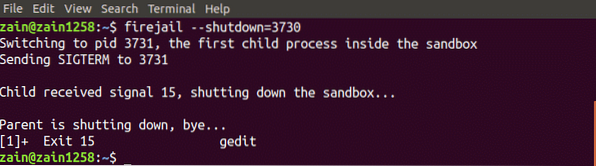
Privatni način
Možemo i koristiti Vatrogasni zatvor u privatnom načinu. Privatni način rada koristi se za skrivanje svih datoteka u vašem kućnom direktoriju od zaštićenih programa. Privatni način rada možemo omogućiti upisivanjem sljedeće naredbe u prozor terminala
[e-pošta zaštićena]: ~ $ firejail --private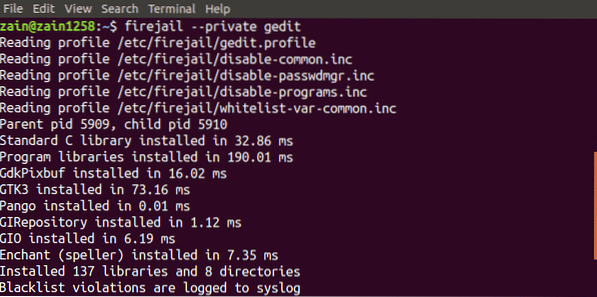
Pokretat će aplikaciju u privatnom načinu. Vatrogasni zatvor koristi privremeni datotečni sustav montiran na početni direktorij i svaka datoteka koja se stvori u ovom direktoriju izbrisat će se kada zatvorite pješčanik. Također možemo koristiti drugi direktorij za pješčanik pokretanjem sljedeće naredbe
[e-pošta zaštićena]: ~ $ firejail --private = ~ / my_dirPostavit će direktorij "my_dir" kao početni direktorij vatrogasnog zatvora.
Izgradnja prilagođenih profila
Također možemo izraditi svoje prilagođene profile u Vatrogasni zatvor. U ovom ćemo odjeljku stvoriti vlastiti profil na crnoj listi Vatrogasni zatvor. Slijedi postupak izrade profila na crnoj listi
Stvaranje profila s crne liste
Slijede koraci za izgradnju korisničkog profila. Prije svega prijeđite na početni direktorij i stvorite “.config / firejail ”u kućnom direktoriju. Nakon stvaranja direktorija pređite u ovaj direktorij

Sada kopirajte zadani sigurnosni profil u ovaj direktorij izvođenjem sljedeće naredbe
[e-pošta zaštićena]: ~ /.config / firejail $ cp / etc / firejail / default.profilna aplikacija.profilNaziv datoteke "aplikacija" mora biti isti kao i naziv aplikacije, s .proširenje profila. Na primjer, ako želite izgraditi prilagođeni profil za firefox, tada naziv datoteke mora biti „firefox.profil". Sada otvorite ovu datoteku da biste je izmijenili izvođenjem sljedeće naredbe
[e-pošta zaštićena]: ~ /.config / firejail $ nano aplikacija.profilAko želite dodati direktorij dokumenata na crni popis, dodajte sljedeći redak u ovu datoteku
Crna lista / početna / korisnik / dokumentiDa biste odredili direktorij Preuzimanja kao samo za čitanje, dodajte sljedeći redak u ovu datoteku
Samo za čitanje / home / user / DownloadsSada je vaš profil spreman za upotrebu. Utipkajte sljedeću naredbu u terminal da biste pokrenuli nepouzdanu aplikaciju u ograničenom okruženju
[zaštićena e-poštom]: ~ $ firejail aplikacijaSada vaša aplikacija ne može koristiti bilo koju vrstu podataka iz direktorija Dokumenti i ne može mijenjati podatke u direktoriju Preuzimanja.
Firejail GUI alat
Vatrogasni zatvor također nudi korisničko sučelje za lakšu upotrebu. Sve što morate učiniti je preuzeti paket i instalirati ga u svoj sustav. Slijedi veza za preuzimanje GUI alata za Vatrogasni zatvor
https: // sourceforge.net / projects / firejail / files / firetools /
Idite na gornju vezu i odaberite odgovarajući paket koji odgovara vašem sustavu i instalirajte ga.
Zaključak
Vatrogasni zatvor je vrlo moćan alat za sigurno pokretanje nepouzdanih aplikacija na vašem sustavu. Na ovom su blogu objašnjeni svi koraci za upotrebu ovog alata. Prije svega, instaliranje Vatrogasni zatvor je raspravljeno, zatim je objašnjeno kako ga koristiti pomoću terminala u ubuntuu. Na kraju, stvaranje vlastitih prilagođenih profila u FirejaiO tome sam detaljno razgovarao. Nakon čitanja ovog bloga, bit će vam puno lakše koristiti Vatrogasni zatvor.
 Phenquestions
Phenquestions


